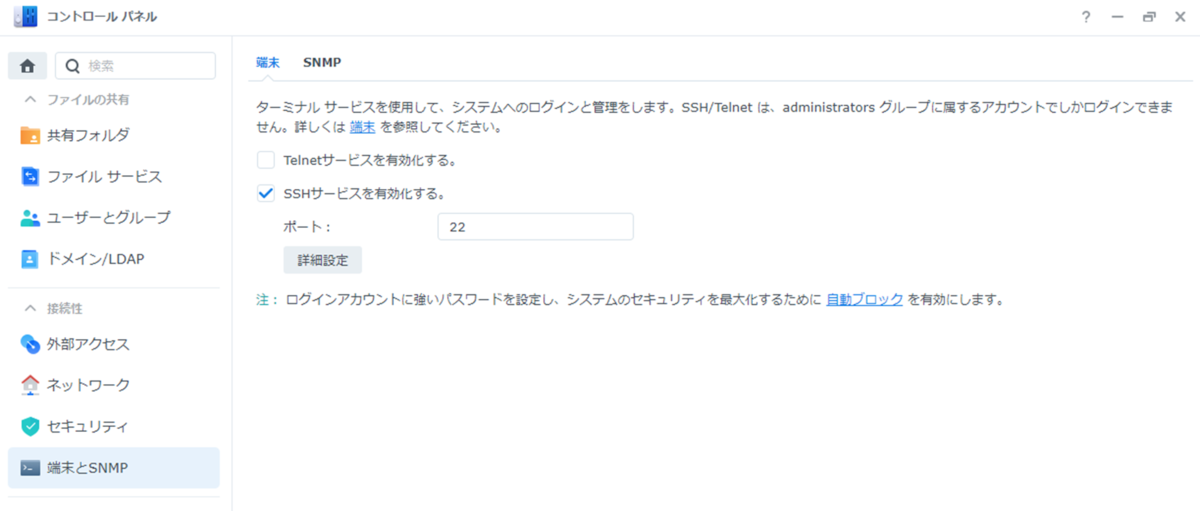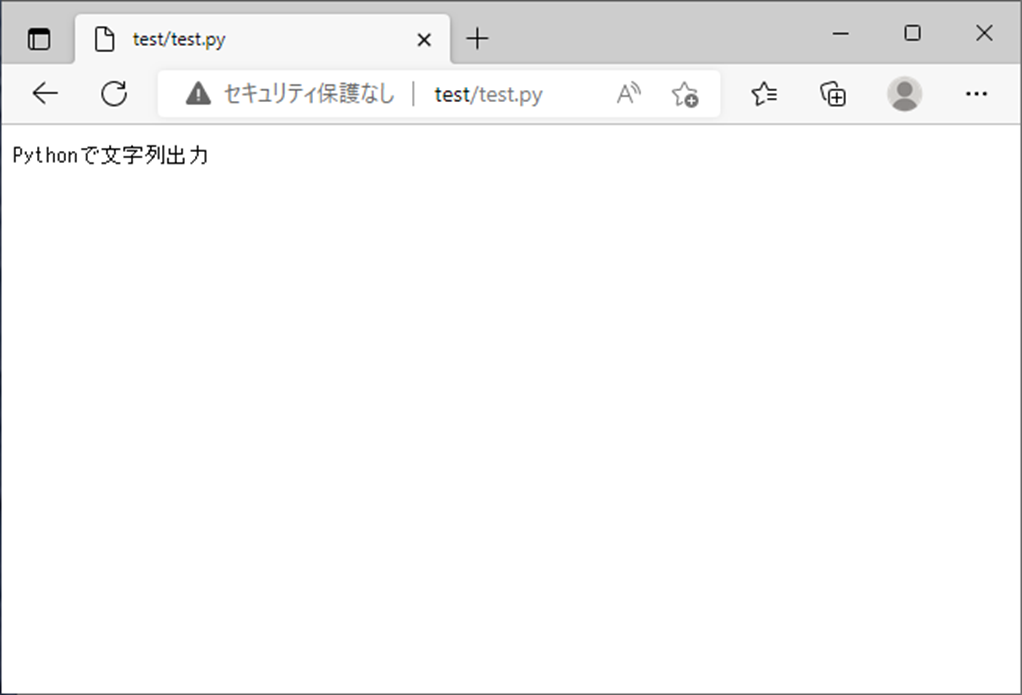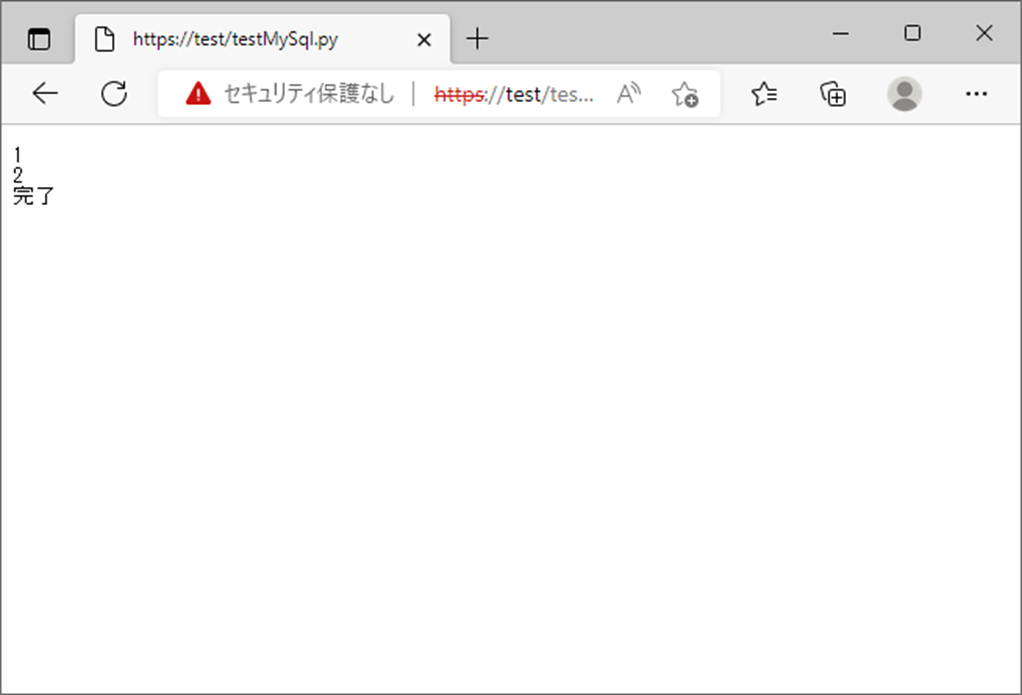DSM上でPython + MariaDBを使ってWebアプリを稼働させるためにやったこと
5年ほど使用しているDS216jのDSMを7.1に更新したことをきっかけにDSM上でWebアプリを稼働させようと思って試したことの記録です。
必要なパッケージをパッケージセンターで検索してインストールしました。
pythonのライブラリについてはSSHサービスを有効にしてTera Termで接続してインストールしました。
Web Stationをインストール
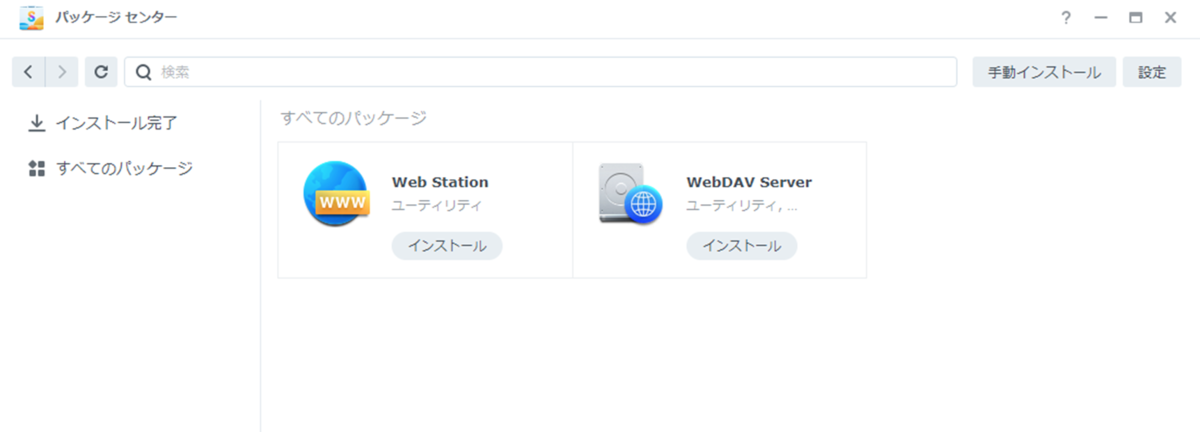
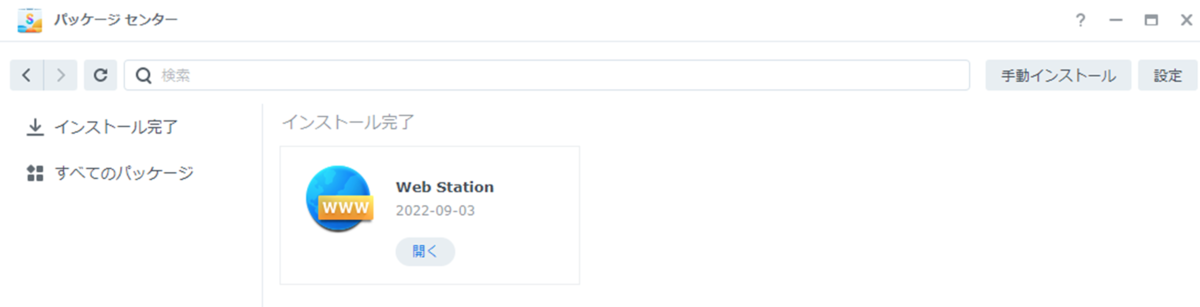
Webサーバーの機能を追加したいのでWeb Stationをインストールしました。
MariaDBをインストール
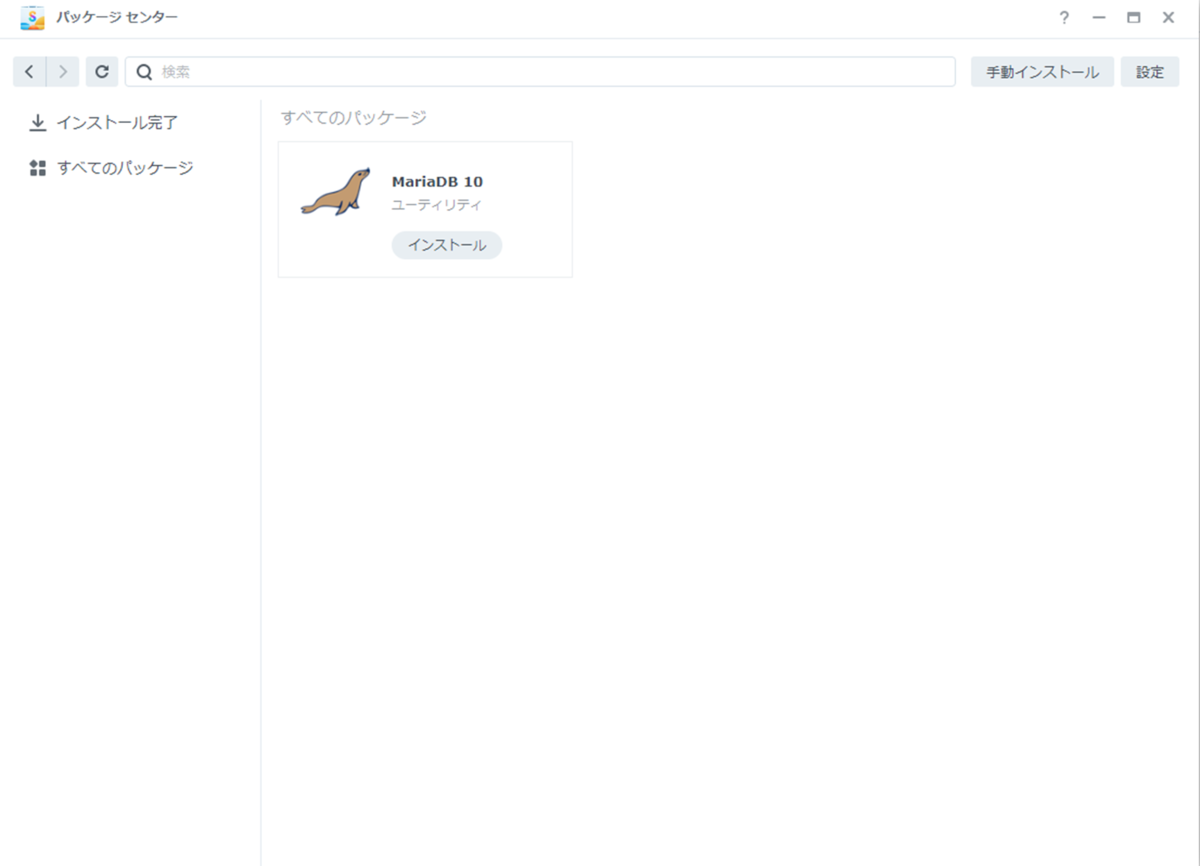
MariaDBをインストール。
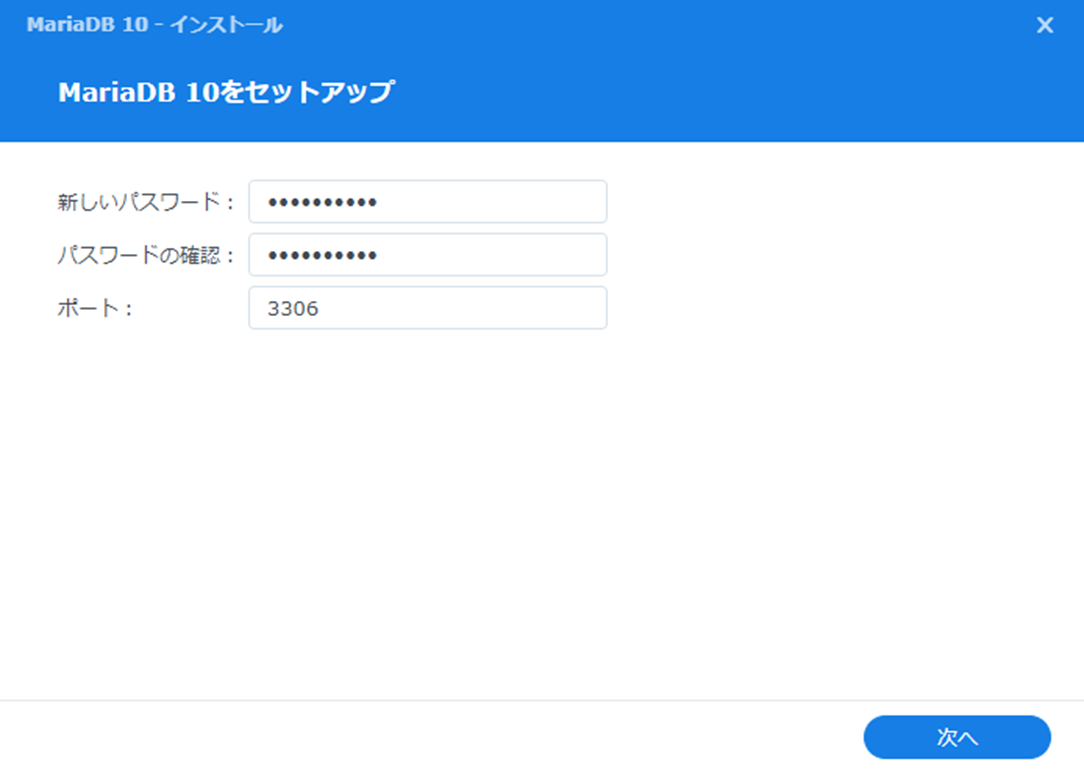
パスワードとポートを入力。
ポートはデフォルトで3306です。
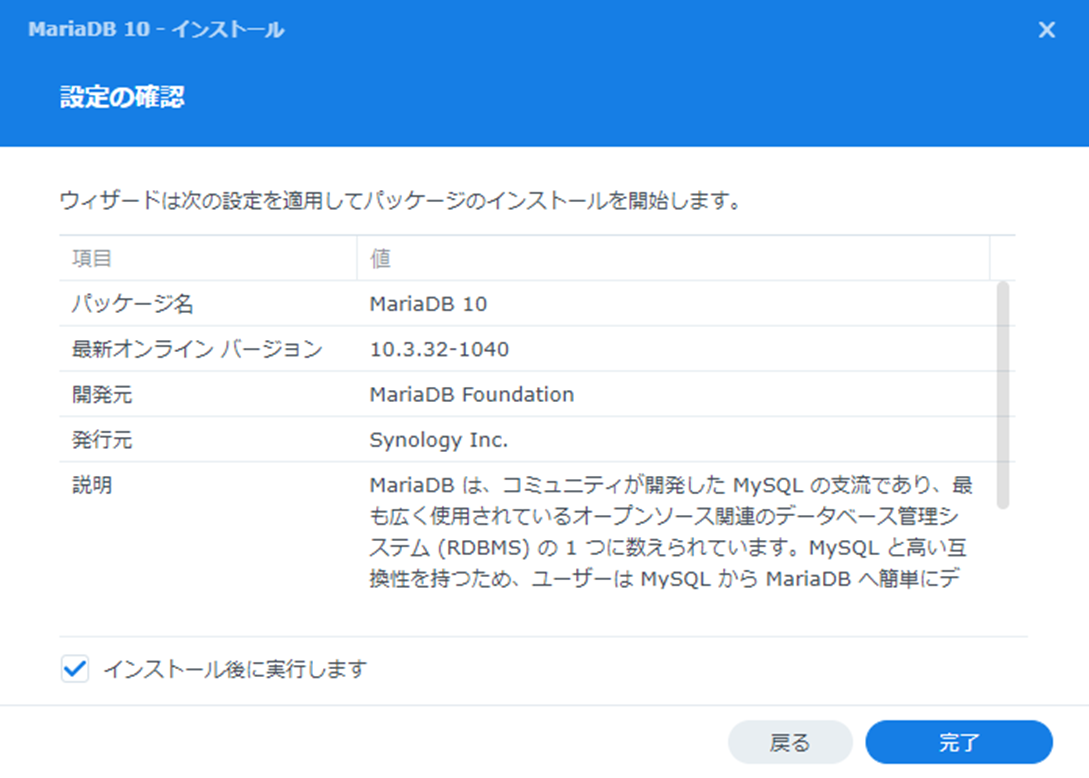
インストール完了後にMariaDBの設定画面を開く。
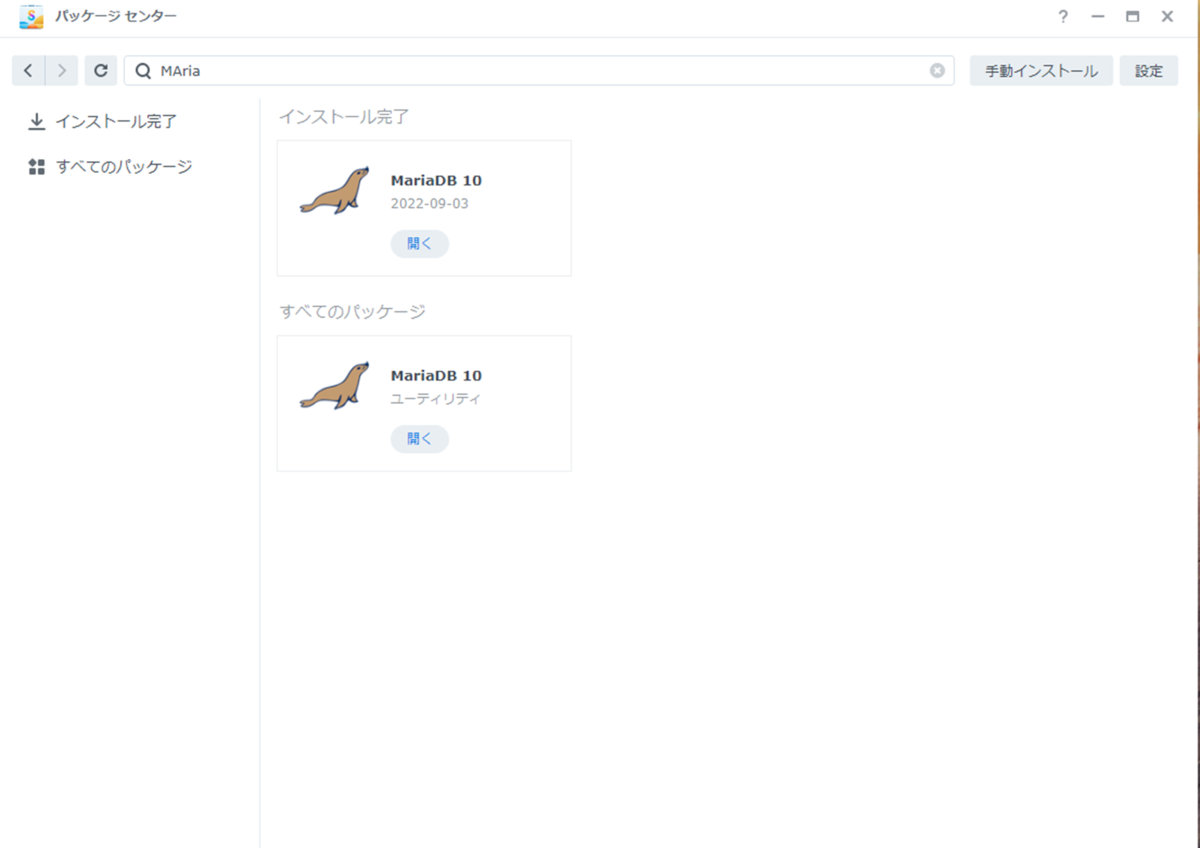
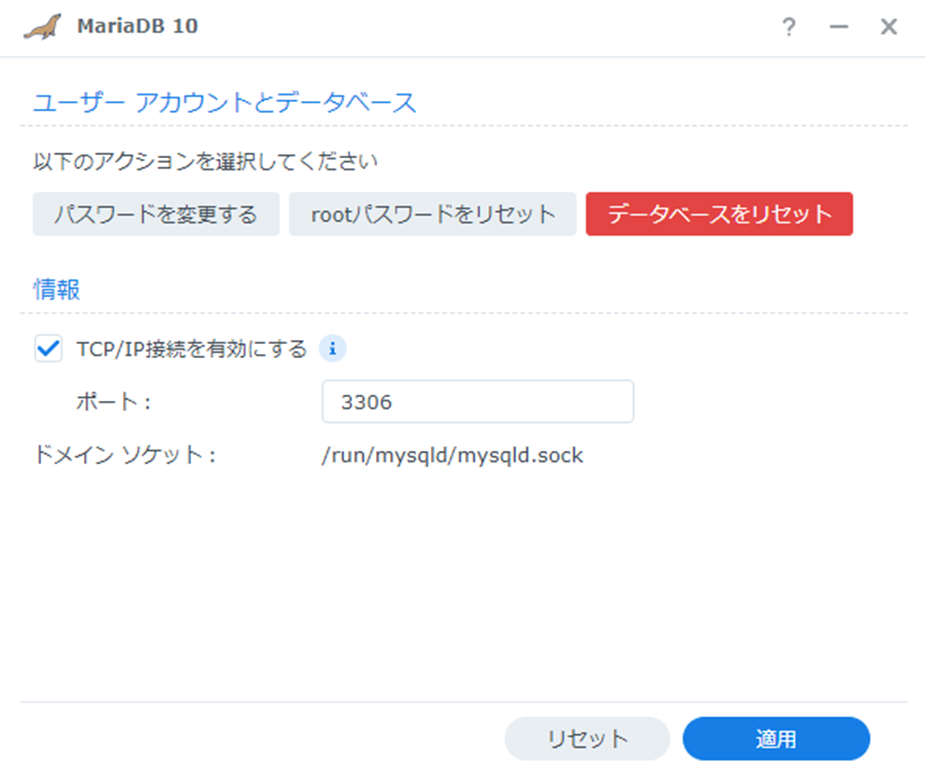
「TCP/IP接続を有効にする」を選択して適用ボタンをクリック。
これでTCP/IP接続でDSM上のMariaDBに接続できるようになりました。
MariaDBはMySQLの派生として開発されているのでMySQL感覚で使えるかと。
phpMyAdminをインストール
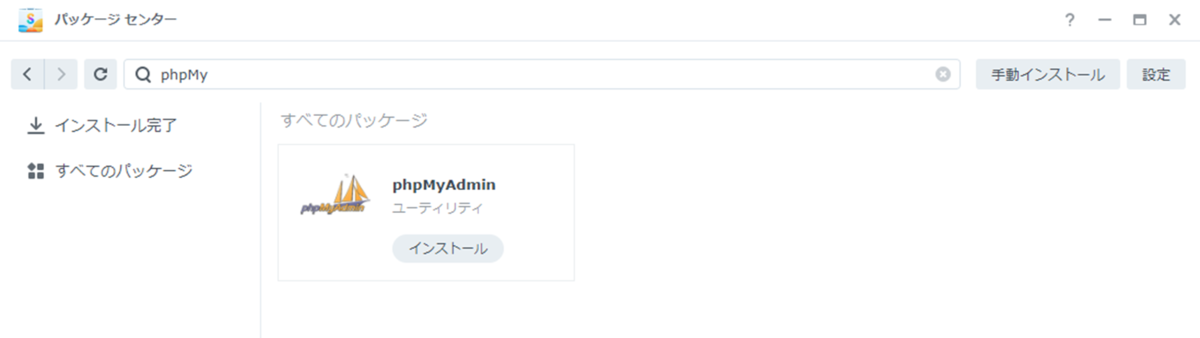
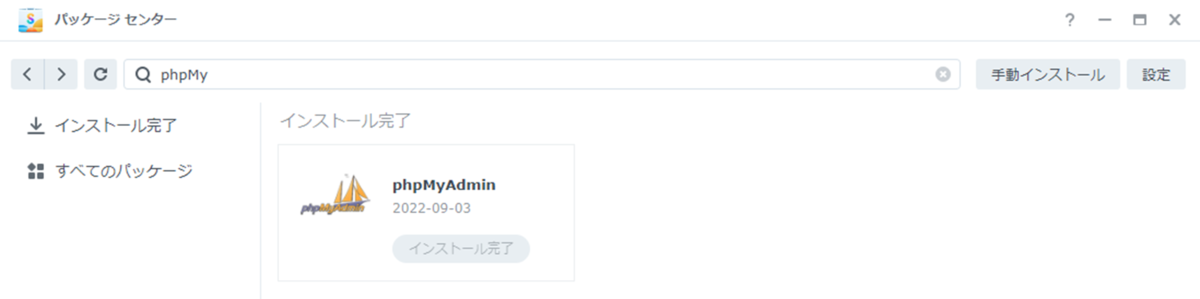
ブラウザ上でMariaDBを管理するためphpMyAdminをインストールしました。
ユーザーアカウントを作成
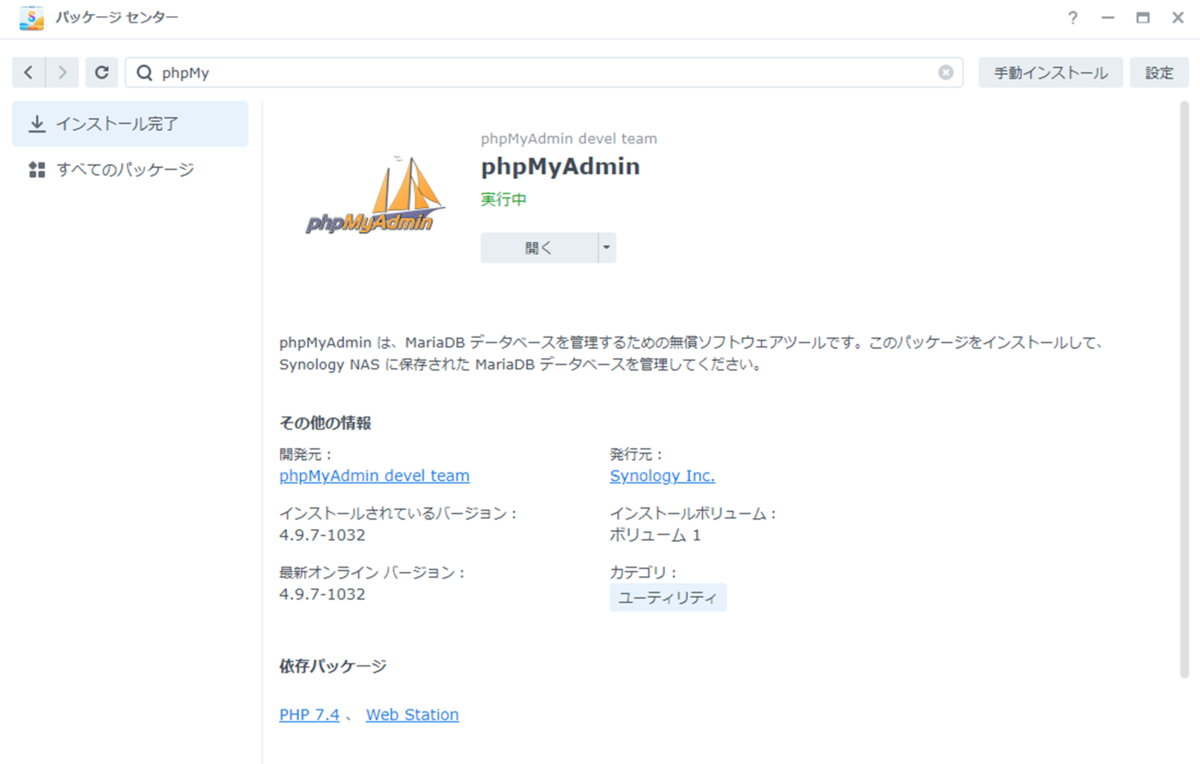
phpMyAdminを開いて
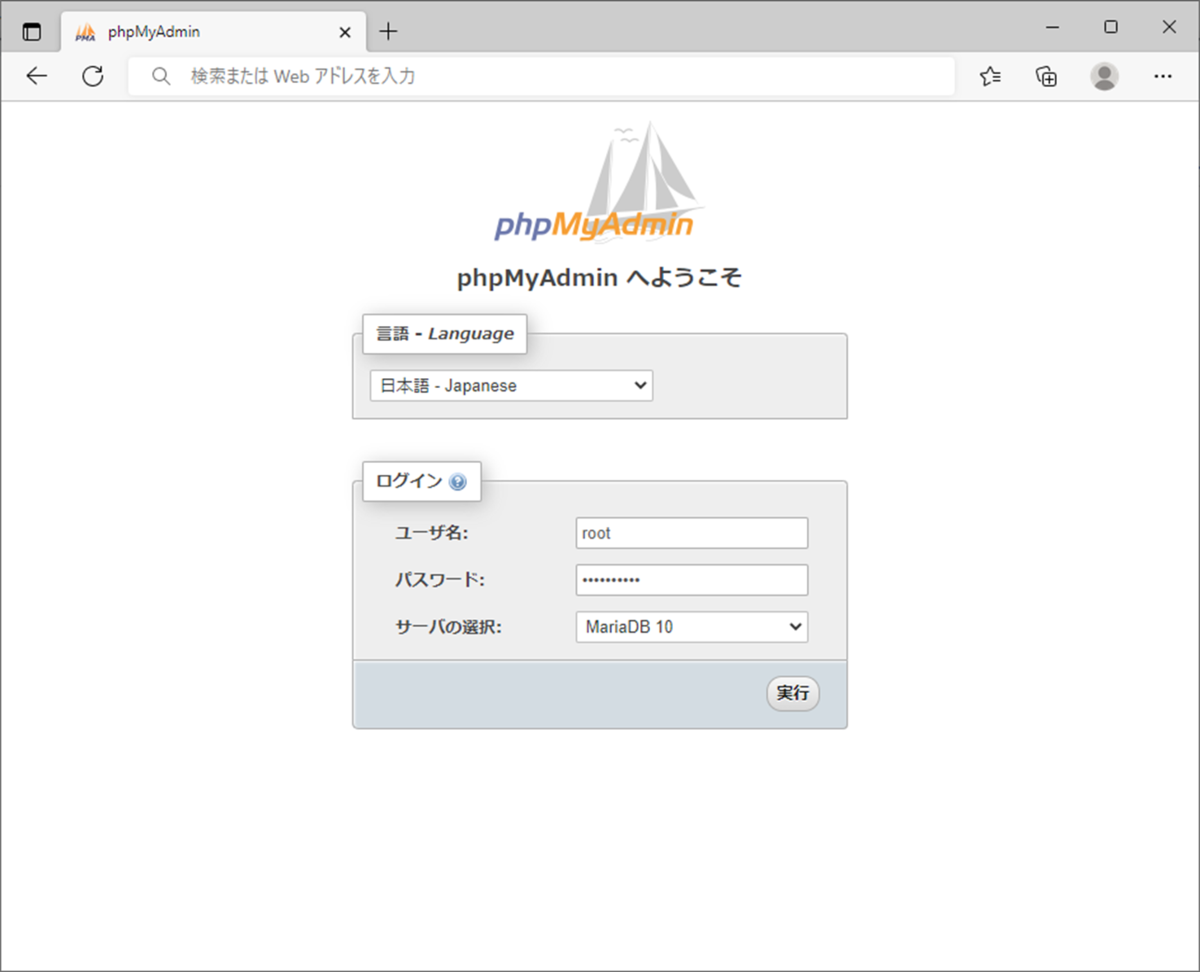
ユーザー名に「root」を入力、パスワードにMariaDBインストール時に設定したパスワードを入力、サーバーの選択は「MariaDB 10」を選択して「実行」をクリック。
データベースを作成
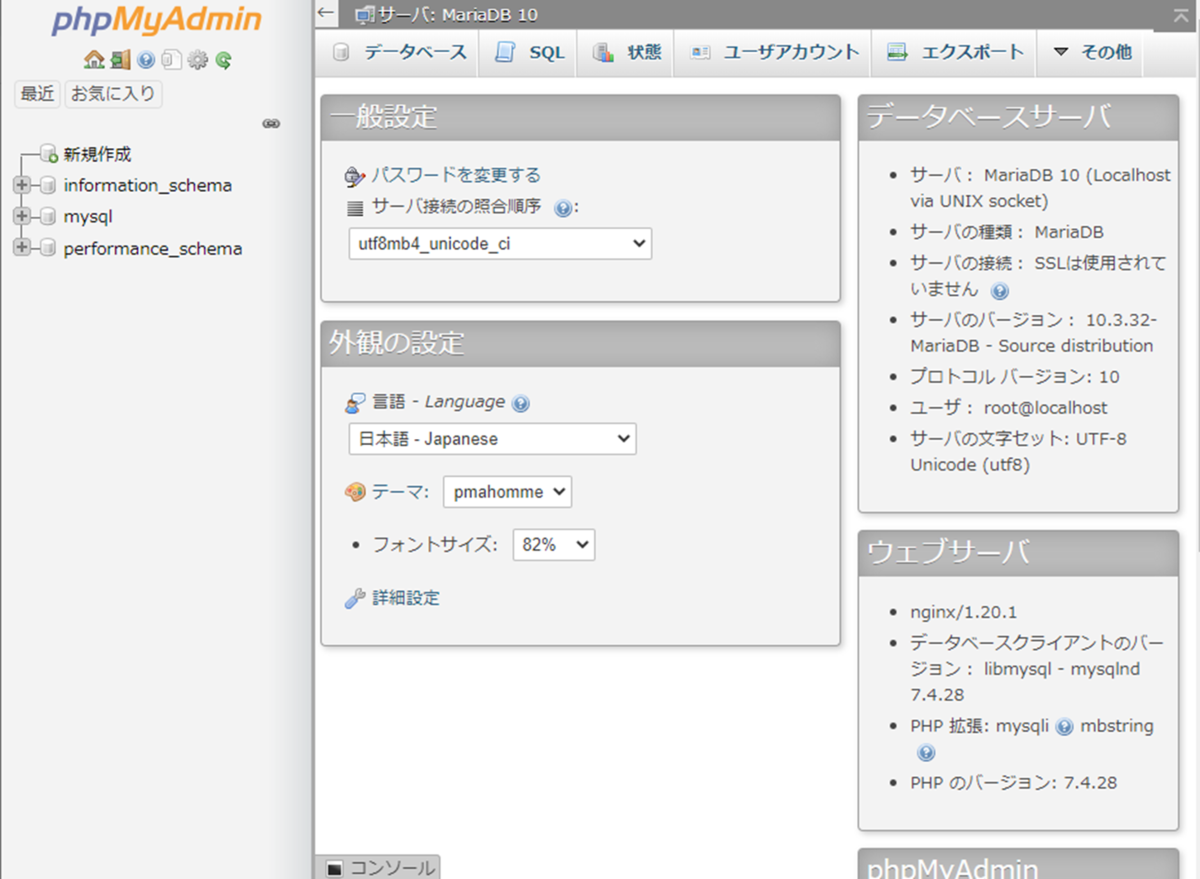
「ユーザーアカウント」をクリック。
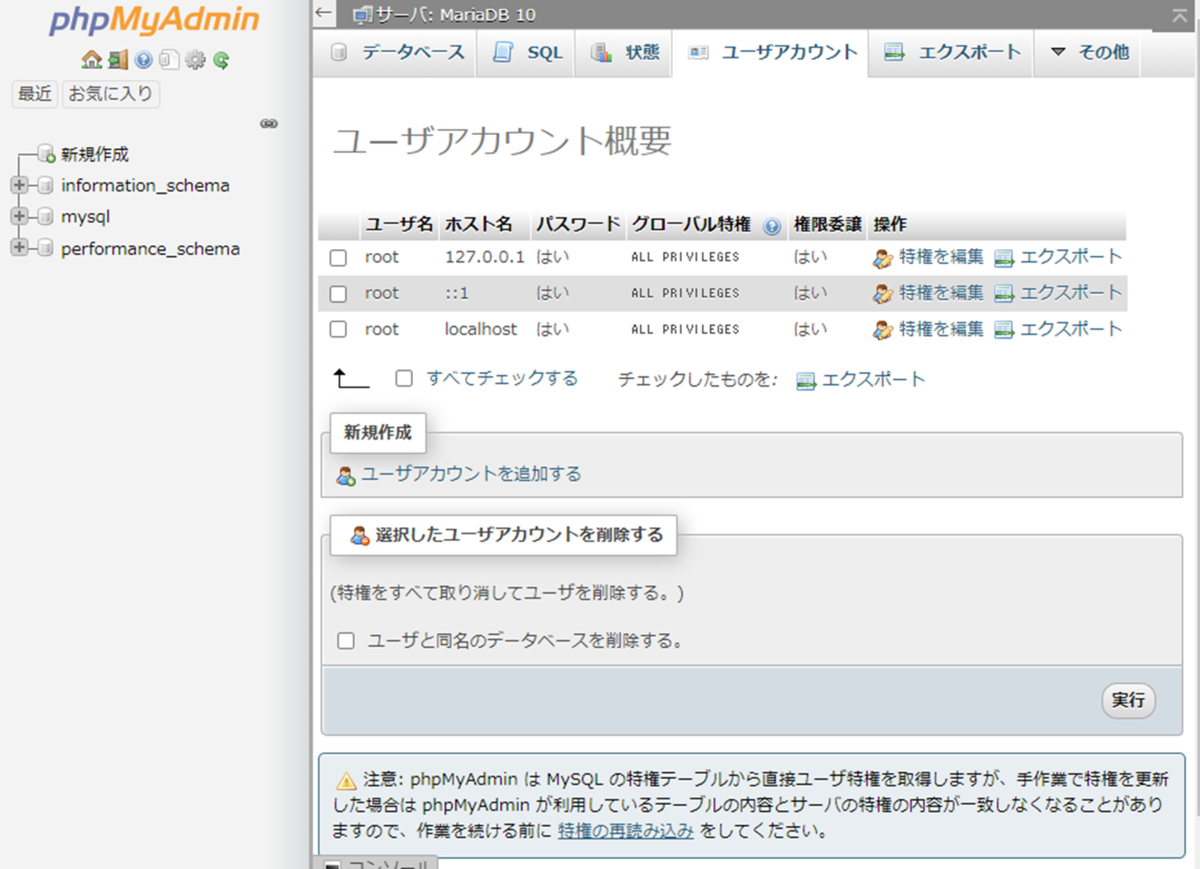
「ユーザーアカウントを追加する」をクリック。
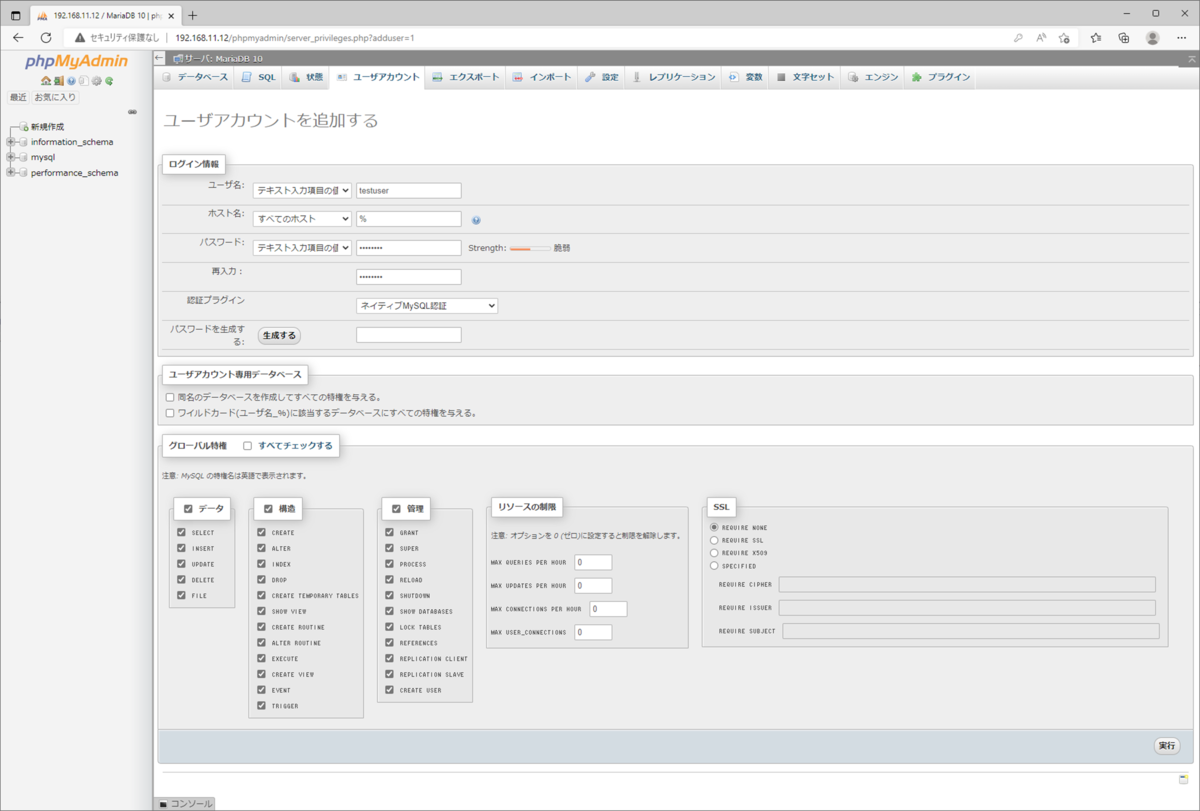
ユーザー名とパスワードを入力、認証プラグインは「ネイティブMySQL認証」を選択、
グローバル特権を全てチェックして「実行」をクリック。

新しいユーザーが追加されました。
「データベース」をクリック。
テーブルを作成
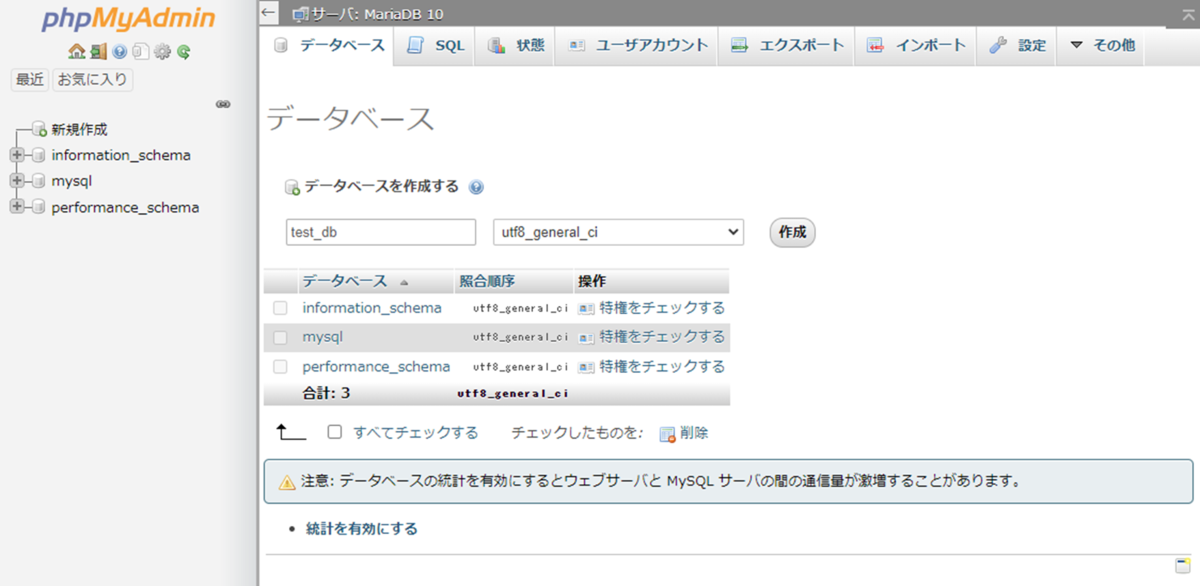
データベース名を入力して「作成ボタン」をクリック。
作成したデータベースを選択。
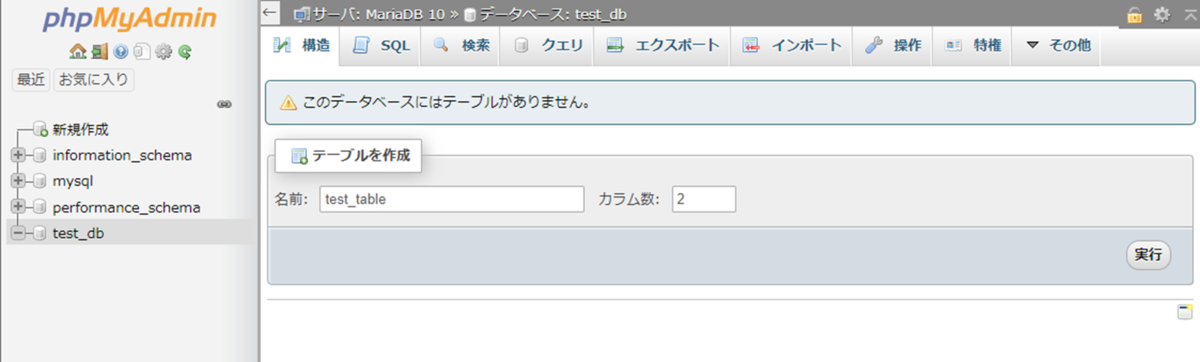
テーブル名を入力して「実行」をクリック。
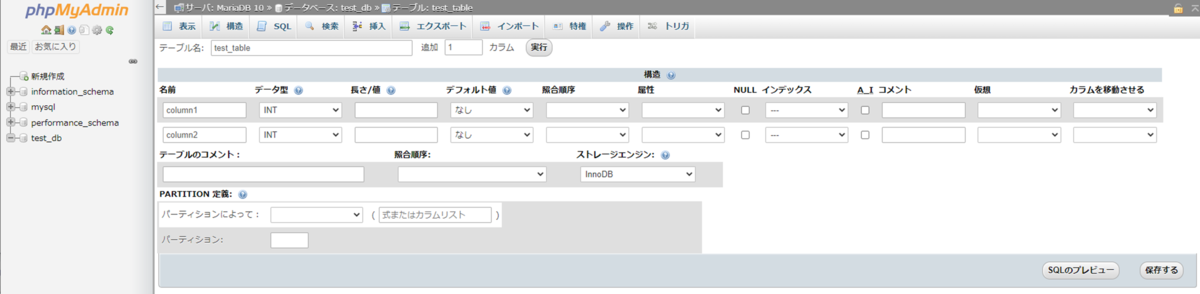
追加するカラムの情報を入力して「保存する」をクリック。
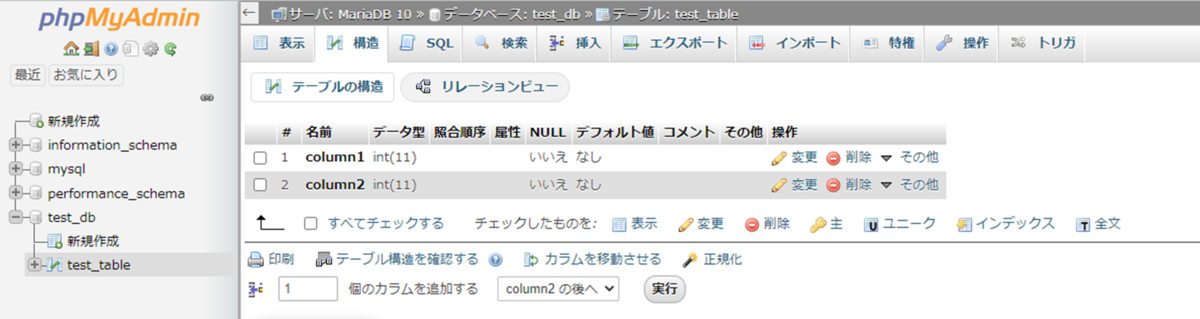
テーブルが作成できました。
Python実行環境の設定
Web StationでPythonの実行環境を設定できるようなので設定方法を調べてみました。
パッケージセンターを確認
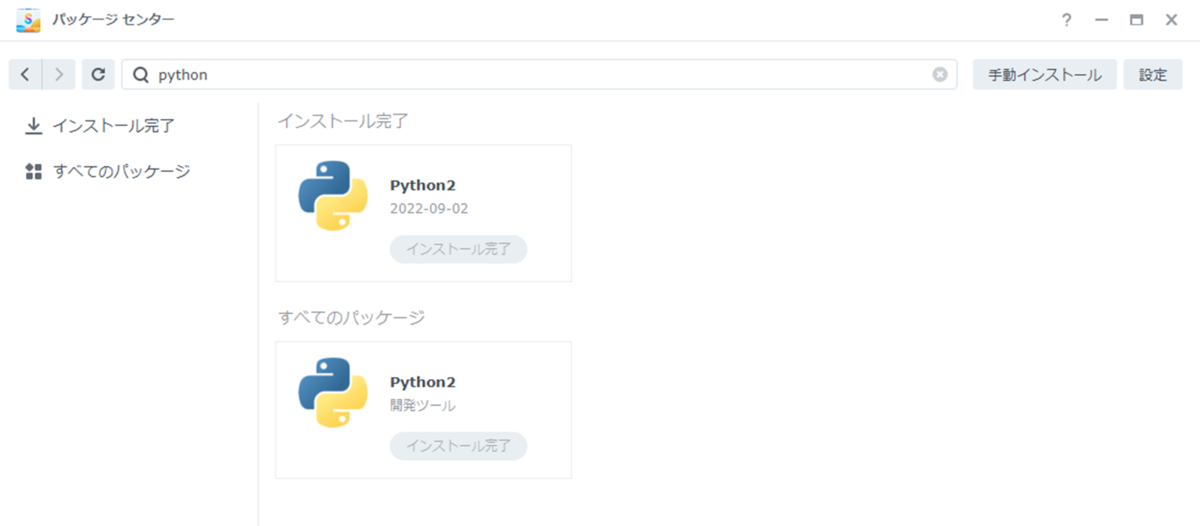
パッケージセンターでPythonのインストール状況を調べてみるとPython2がインストールされていることが確認できました。
Python3はインストールできないのか?
Pyhonのバージョンを調べる
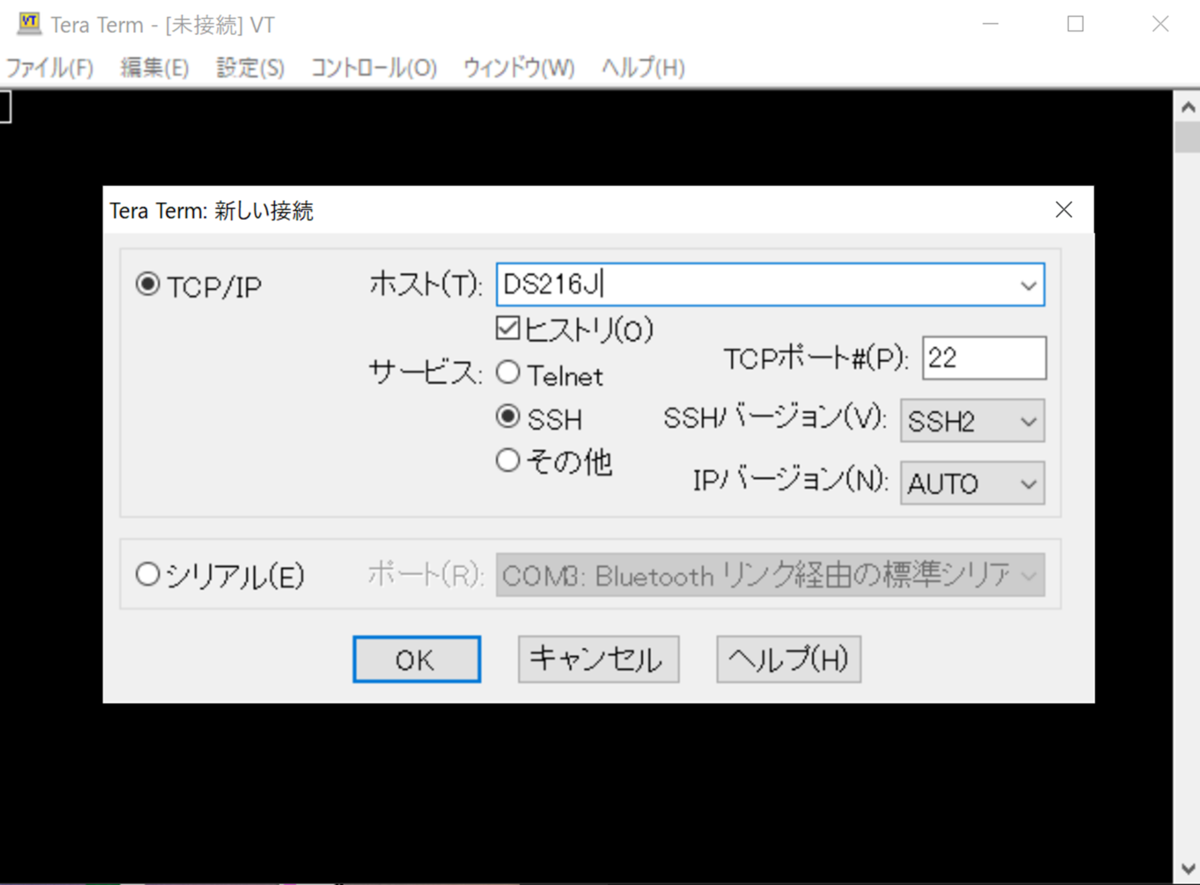
Tera Termで接続してPythonのバージョンを調べてみました。
※ 接続時のユーザーはDSM上で追加
testuser@DS216J:~$ python --version Python 3.8.12 testuser@DS216J:~$
Python2系がインストールされていると思ったらPython 3.8がインストールされていました。
ということはPythonのパスを調べてApacheをインストールすればPythonをCGIとして動作させることができるのでは?
という仮説を立てる。
Apacheをインストール
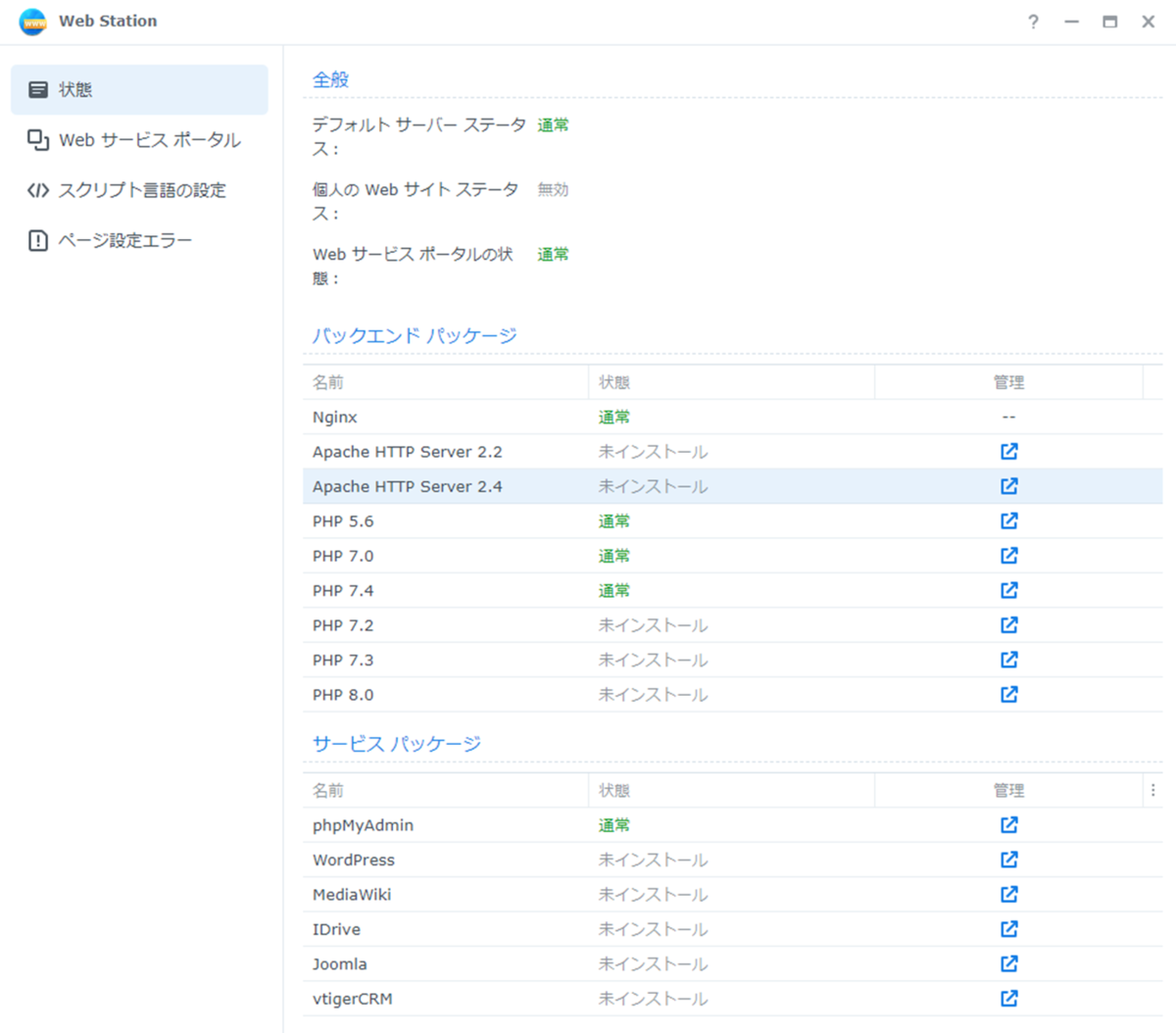
Web Stationのあ管理ページで関連するパッケージのインストール状況を確認。
Apacheは2.2と2.4がインストールできます。
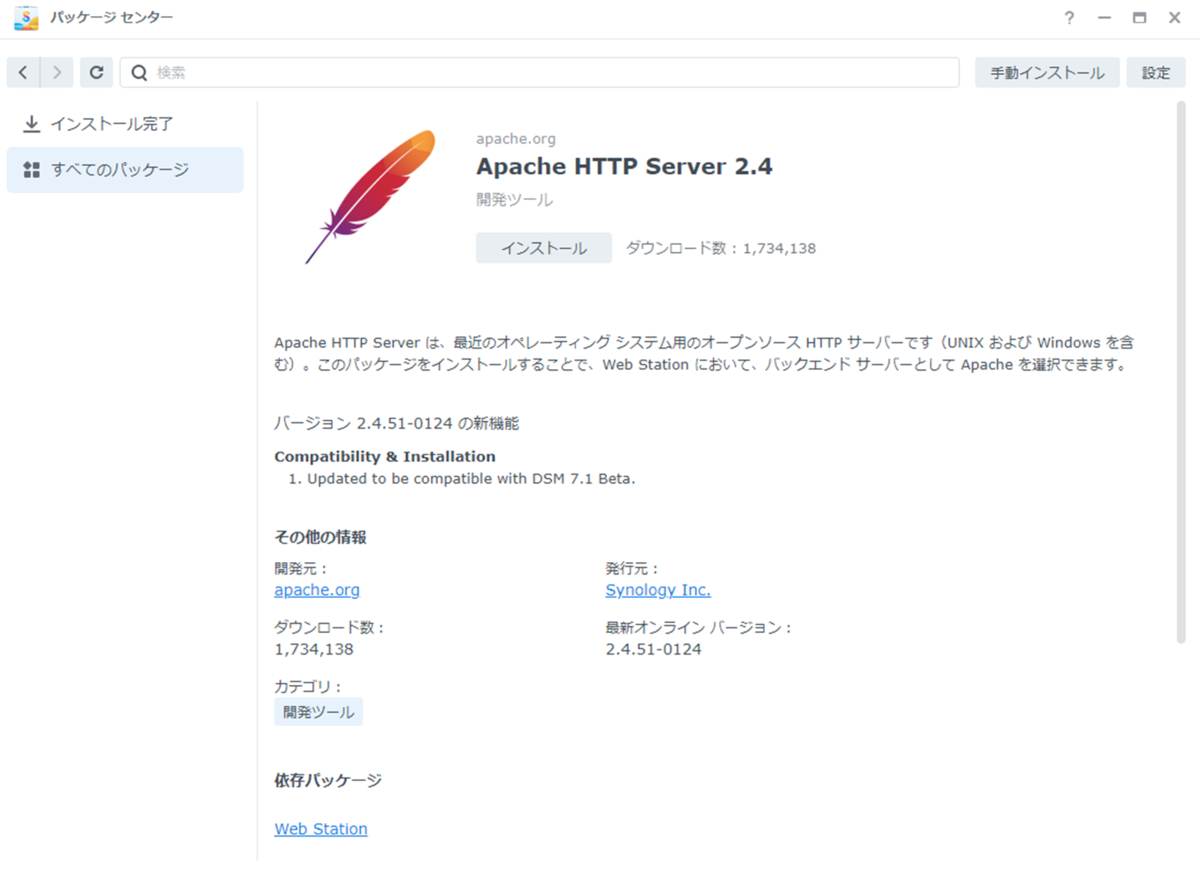
Apache2.4をインストールします。
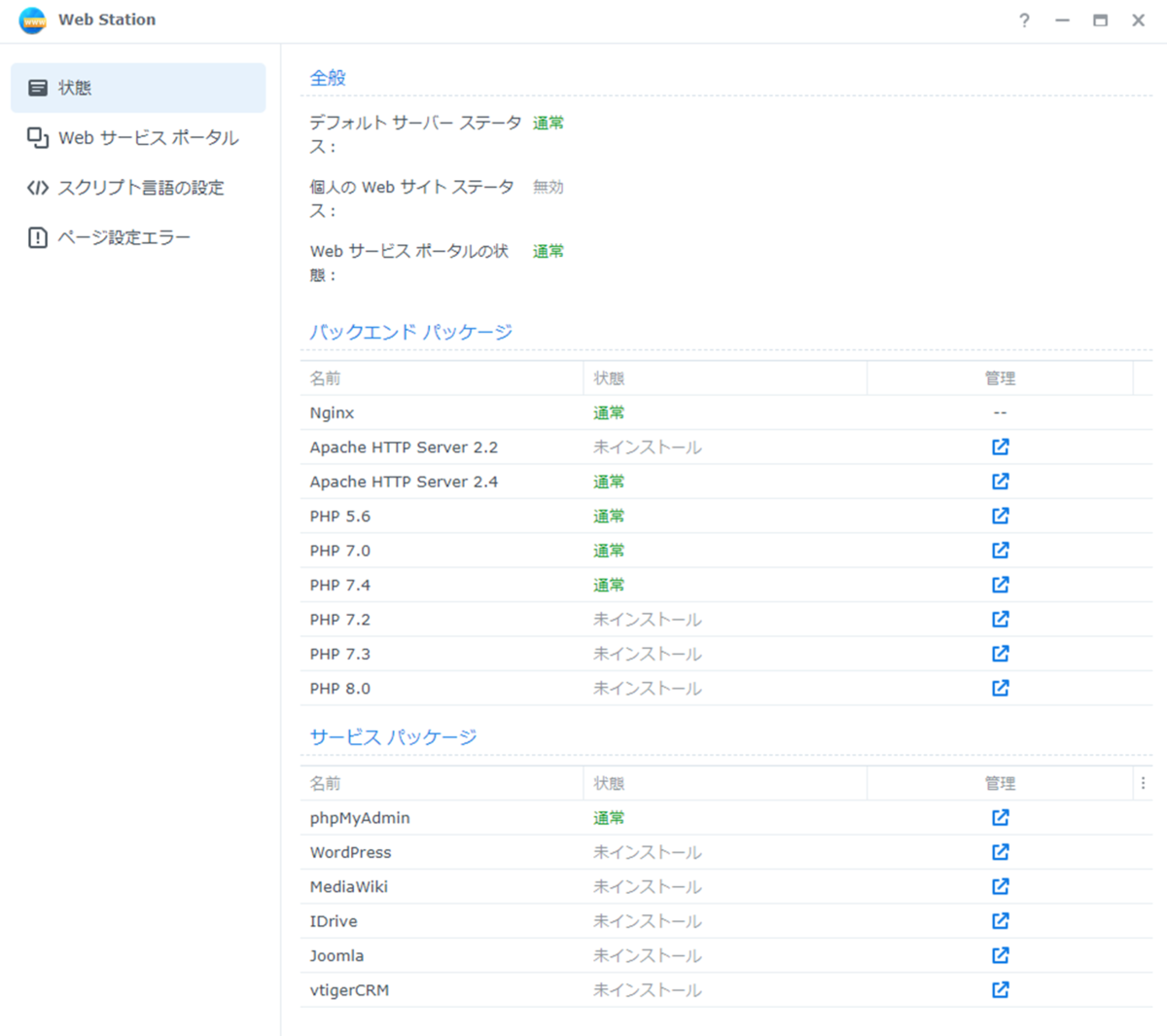
Apache2.4をインストールしました。
webサービスポータルを追加
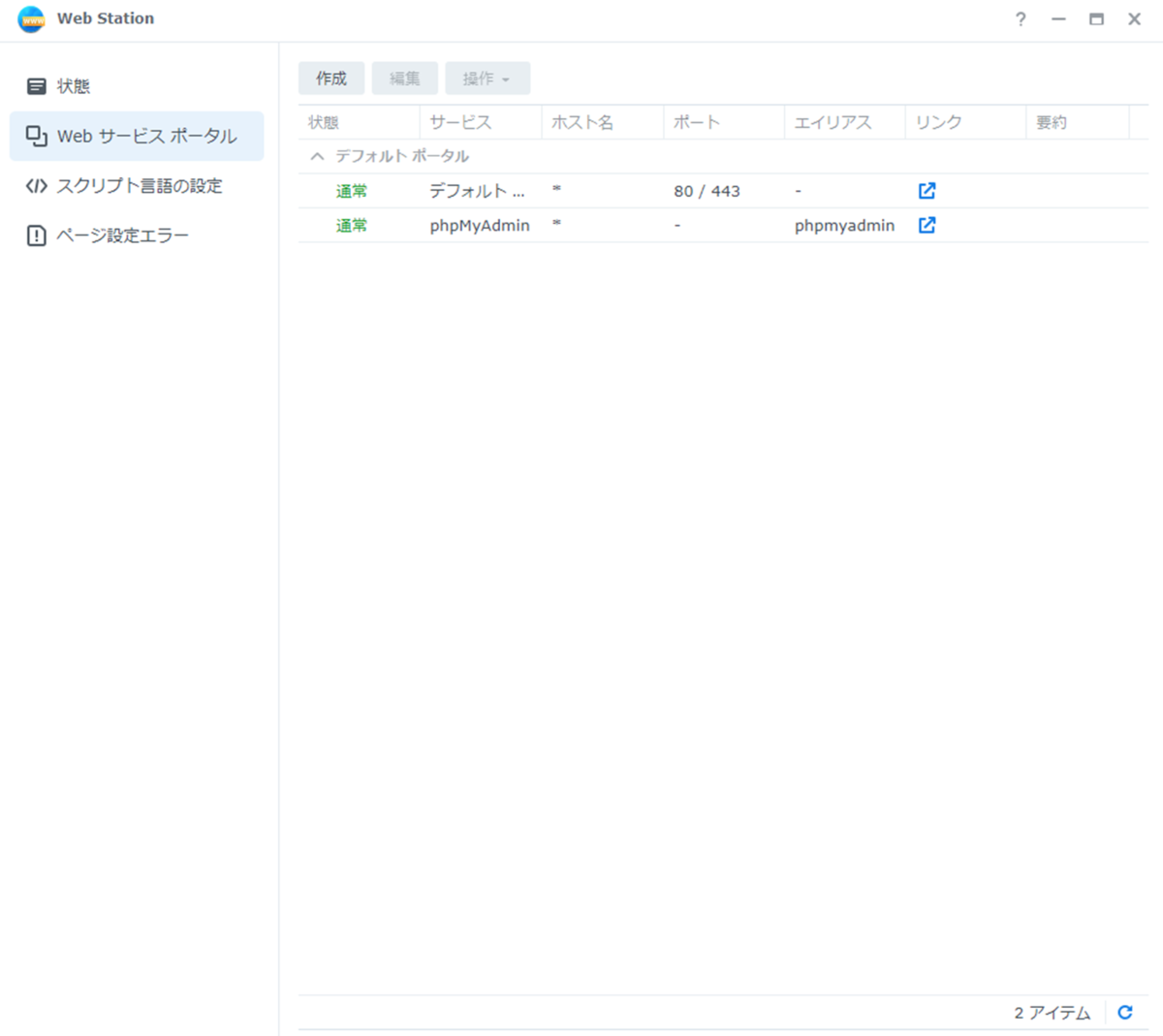
Web Station→webサービスポータル→で設定画面を開いて作成ボタンをクリック。
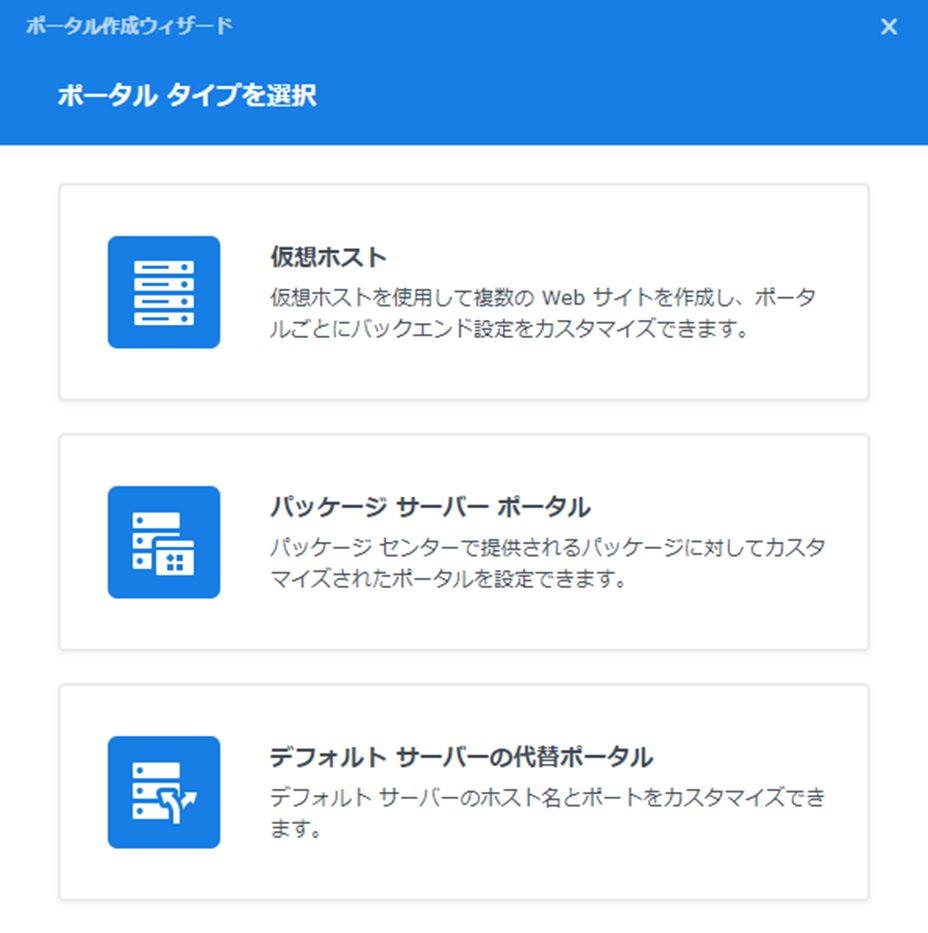
「仮想ホスト」をクリック。
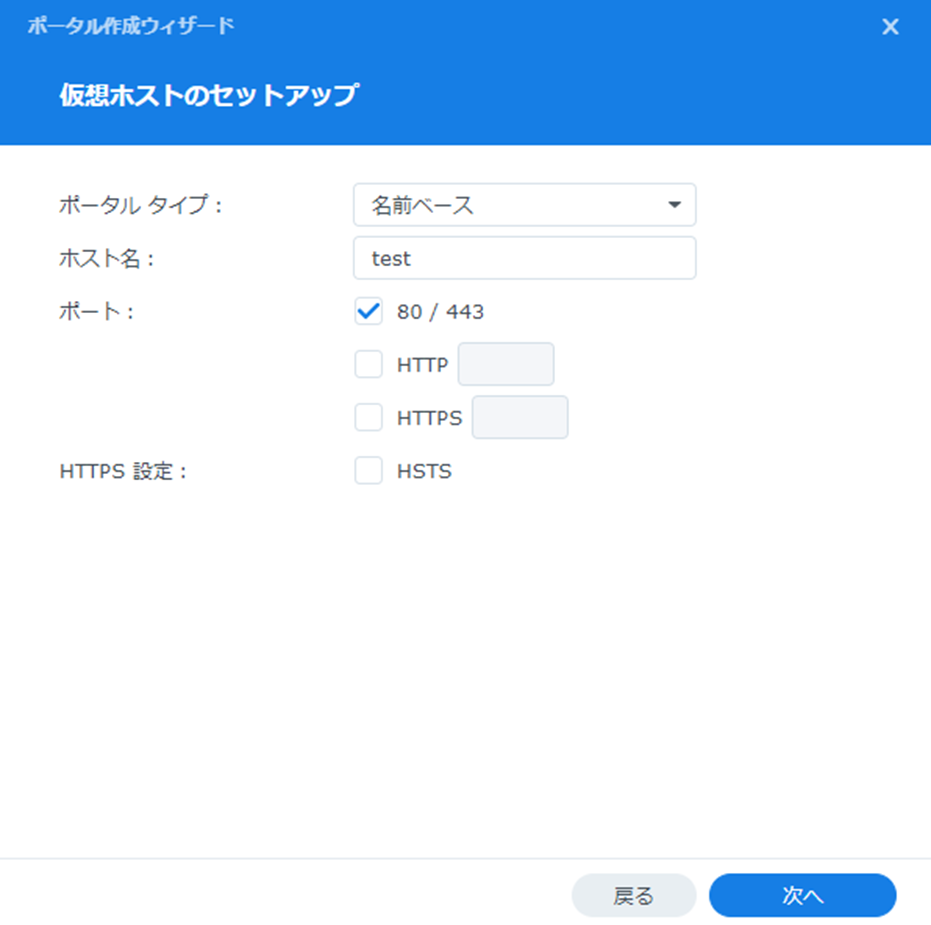
ポータルタイプは「名前ベース」を選択、ホスト名を入力、80/443をチェックして「次へ」ボタンをクリック。
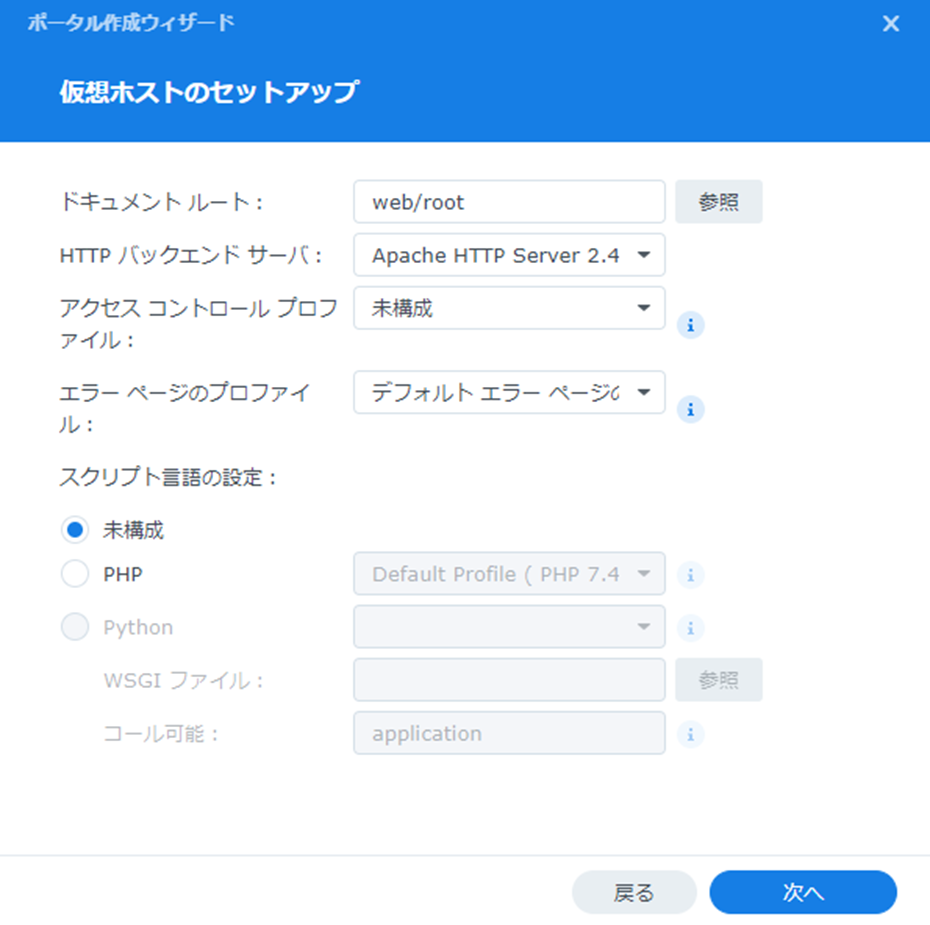
ドキュメントルートを入力、HTTPバックエンドサーバーはApache2.4を選択。
他はデフォルトのままで「次へ」ボタンをクリック。
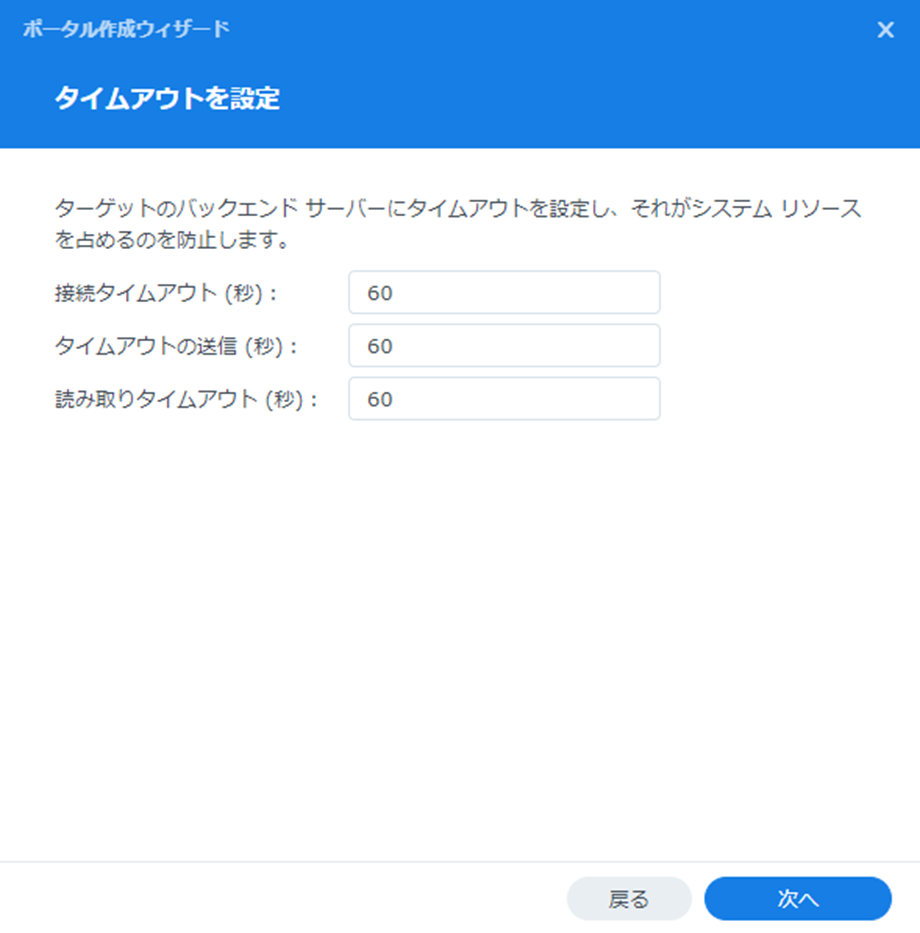
変更せず「次へ」ボタンをクリック。
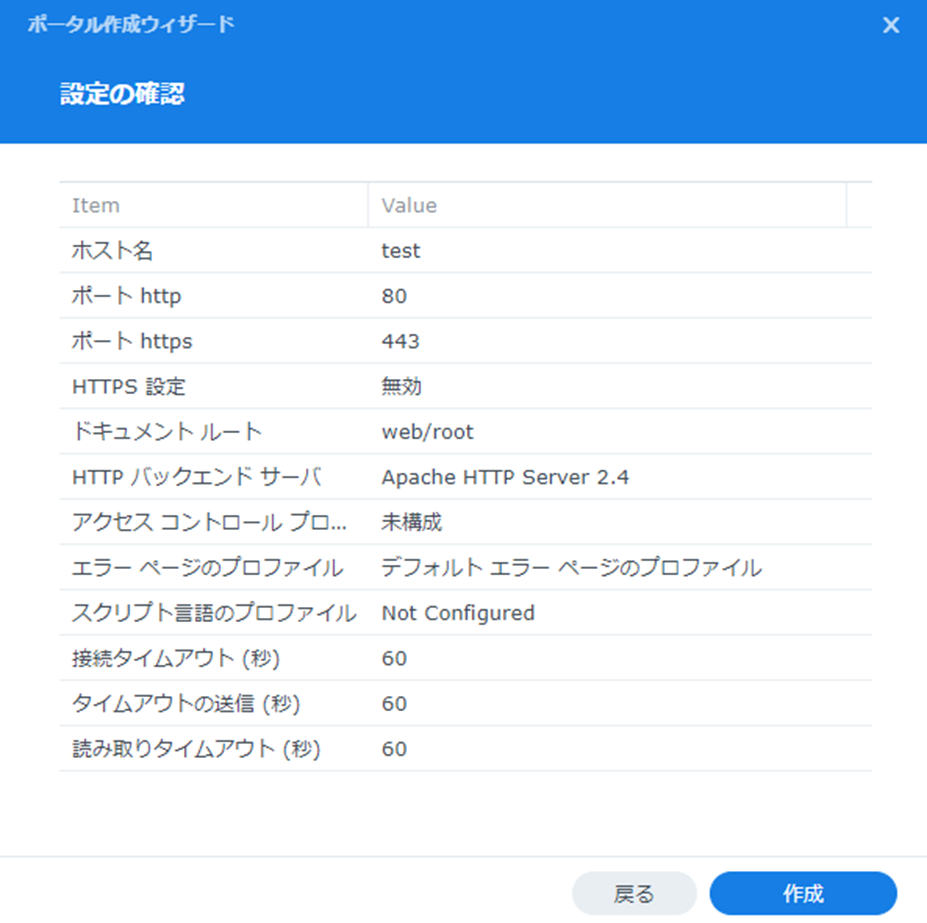
設定を確認して「作成」ボタンをクリック。
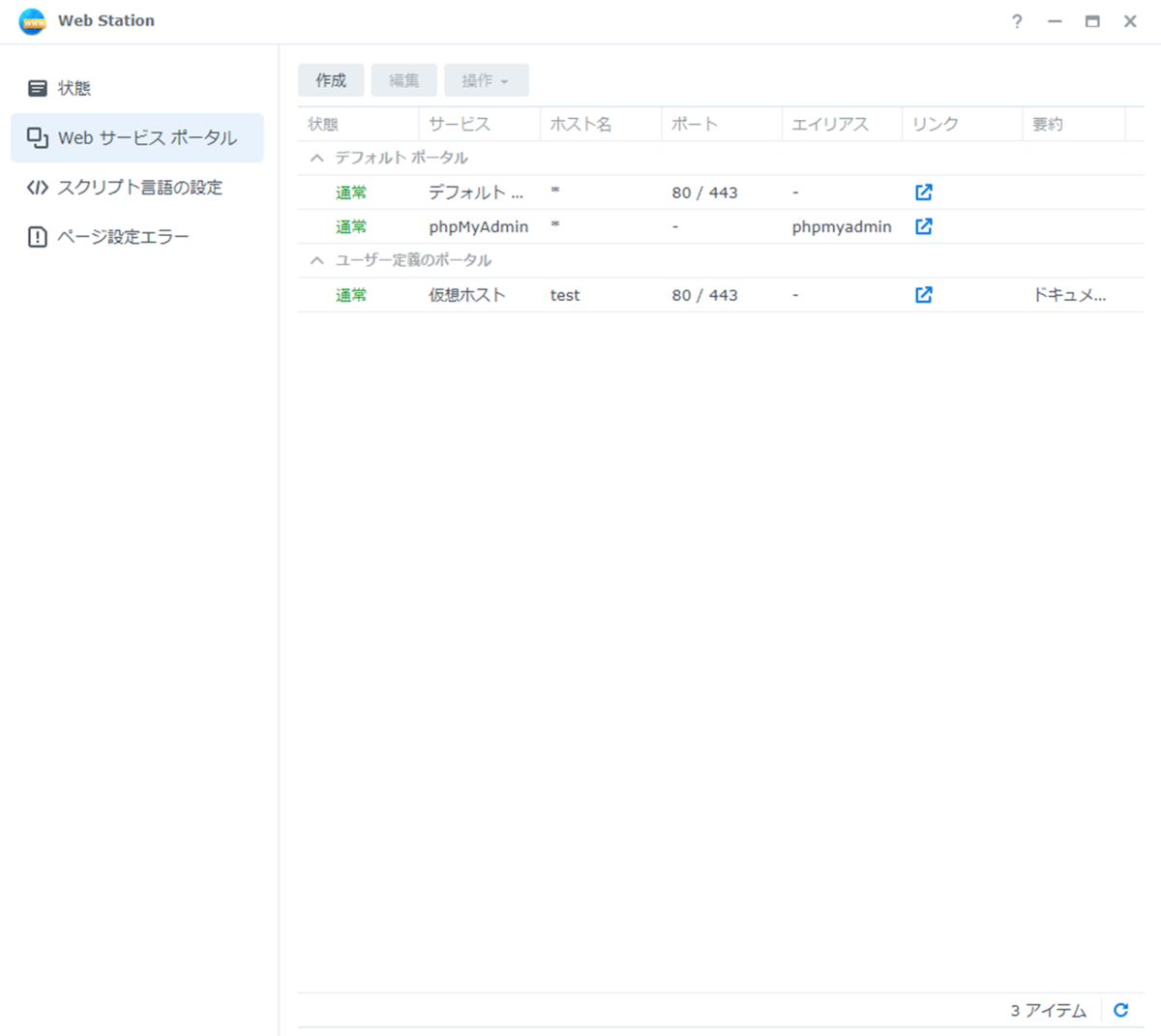
ユーザー定義のポータルが追加されました。
仮想ホストの稼働確認
web/rootに下記のindex.htmlを追加
<!DOCTYPE html> <html lang="jp"> <head> <meta charset="UTF-8"> <meta http-equiv="X-UA-Compatible" content="IE=edge"> <meta name="viewport" content="width=device-width, initial-scale=1.0"> <title>サンプルページ</title> </head> <body> <b>サンプルページ</b> </body> </html>
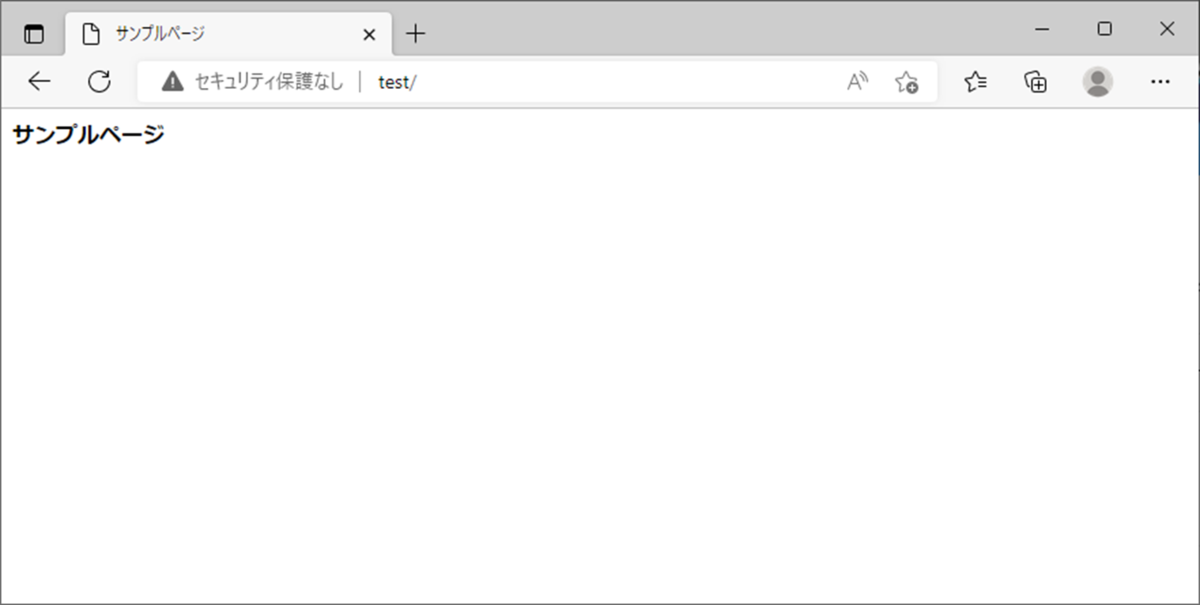
仮想ホストが稼働していることが確認できました。
Pythonのパスを確認
pythonコマンドが実行できるので実行されているpythonのパスを調べます。
installdir.py
import os import sys print(os.path.dirname(sys.executable))
installdir.pyファイルを/volume1/webに置いてTera Termで接続して実行します。
testuser@DS216J:~$ cd /volume1/web
testuser@DS216J:/volume1/web$ python installdir.py
/bin
testuser@DS216J:/volume1/web$
/binにあるpythonで実行されてることが分かりました。
PythonでMariaDBにアクセスできるか確認
PythonでMariaDBにアクセスするためにPyMySQLを使います。
pypi.org
pipをインストール
PyMySQLをインストールするためにpipをインストールします。
testuser@DS216J:~$ sudo curl -k https://bootstrap.pypa.io/get-pip.py | sudo python3
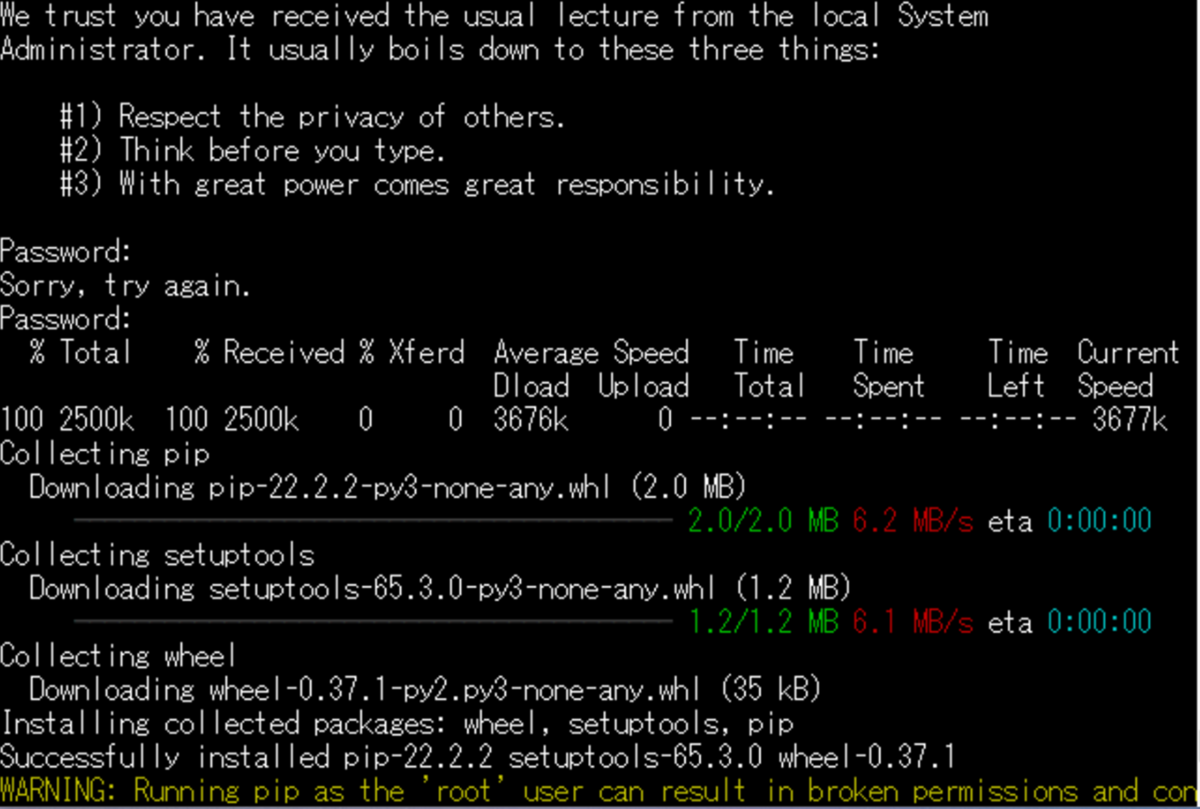
インストールできましたが、警告が発生。
pipを使うにはrootユーザーでないとだめってことかな?
PyMySQLをインストール
pipコマンドを使ってPyMySQLをインストールします。
testuser@DS216J:~$ pip install PyMySQL raceback (most recent call last): File "/bin/pip", line 5, in <module> from pip._internal.cli.main import main ModuleNotFoundError: No module named 'pip._internal'
pipインストール時に表示された警告メッセージの通りrootユーザー以外では権限の問題で失敗するようです。
rootユーザーに変更してインストール
testuser@DS216J:~$ sudo -i
Password:パスワードを入力
root@DS216J:~#pip install PyMySQL

PyMySQLがインストールできました。
PyMySQLを使ってMariaDBに接続(失敗)
testMyql.py
#!/bin/python print('Content-Type: text/plain; charset=UTF-8\n') conn = None cursor = None try: import pymysql import pymysql.cursors # コネクションの作成 conn = pymysql.connect(host='DS216J', user='testuser', port=3306, password='xxxxxxxx', db='test_db', charset='utf8', cursorclass=pymysql.cursors.DictCursor) cursor = conn.cursor() # SQL実行 cursor.execute("select * from test_table") row = cursor.fetchone() if row is not None: print(row["column1"]) print("\n") print(row["column2"]) except Exception as e: print(e.args) finally: print("完了") cursor.close() conn.close()
test_tableに登録したデータ
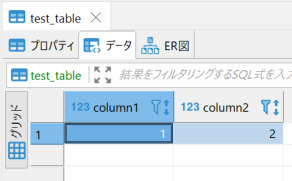
testMyql.pyを/volume1/web/rootに置きます。
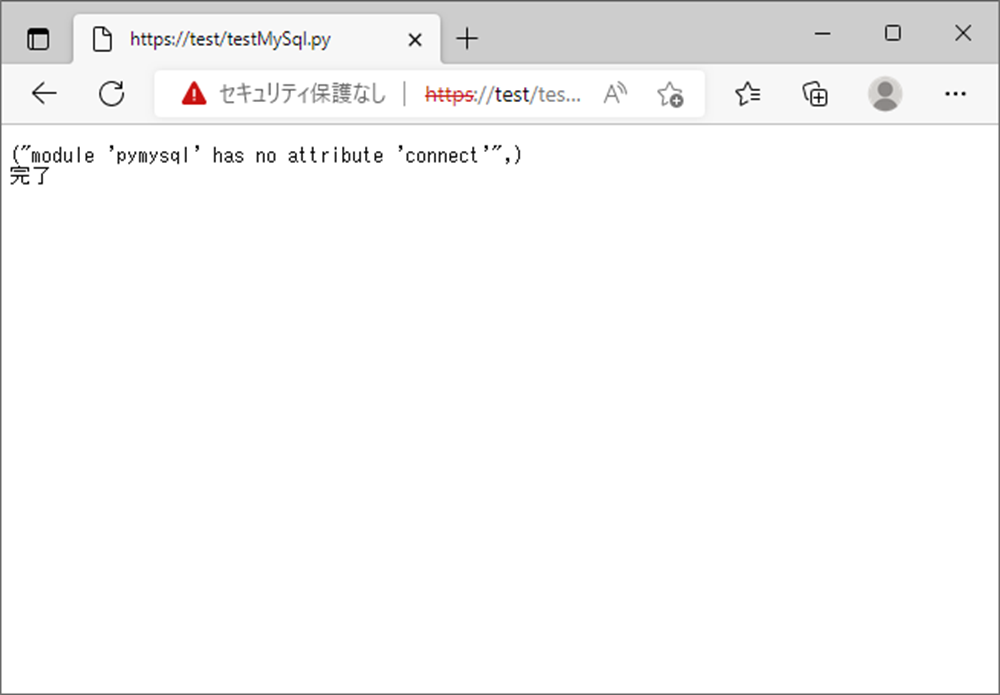
コネクションの作成時にエラーが発生しました。
インストールしたPyMySQLについて調べる
PyMySQLに問題がないか調べてみます。
root@DS216J:$ pip show PyMySQL
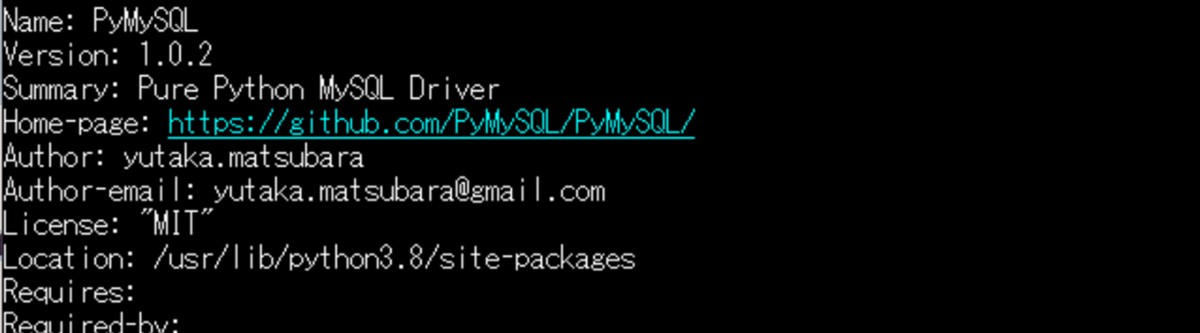
/usr/lib/python3.8/site-packagesにPyMySQLがインストールされているようです。
root@DS216J:~$ cd /usr/lib/python3.8/site-packages
/usr/lib/python3.8/site-packagesに移動して
root@DS216J:/usr/lib/python3.8/site-packages>$ ls

PyMySQLが存在することが確認できました。
pymysqlディレクトリの中身を確認してみます。
root@DS216J:/usr/lib/python3.8/site-packages~$ cd ./pymysql
/usr/lib/python3.8/site-packages/pymysqlに移動して
root@DS216J:/usr/lib/python3.8/site-packages/pymysql$ ls

ファイルも存在するし問題なさそう。
rootユーザーで直接実行
権限周りが怪しそうなのでrootユーザーで直接実行してみました。
root@DS216J:~# python /volume1/web/root/testMySql.py
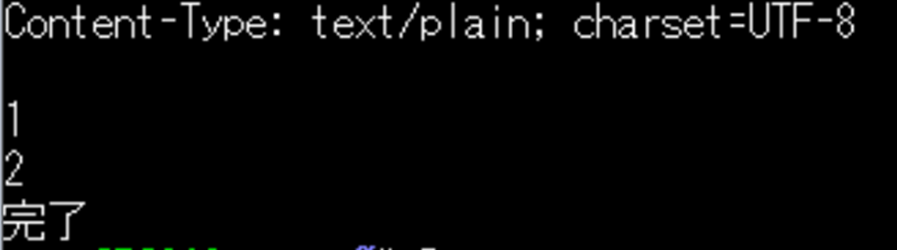
MariaDBに接続してデータが取得できました。
rootユーザー以外で実行
testuser@DS216J:~$ python /volume1/web/root/testMySql.py
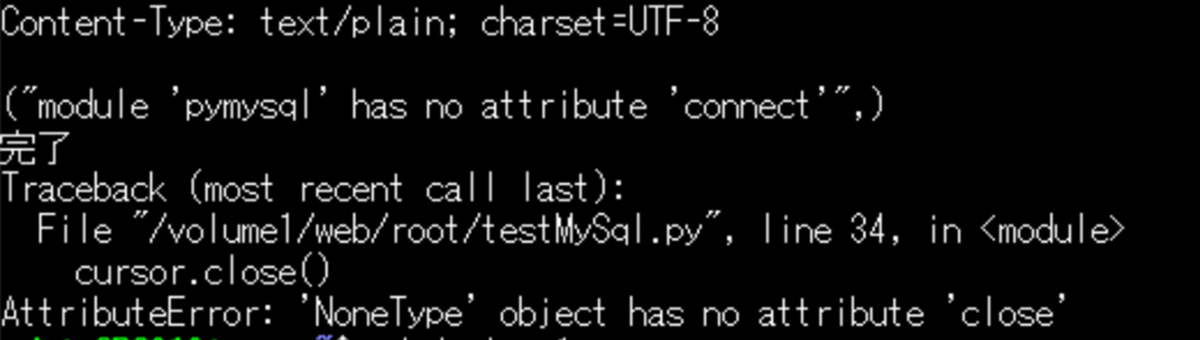
ブラウザで確認した時と同じエラーが発生しました。
やはり権限の問題でした。
パッケージの実行権限を調べる
/usr/lib/python3.8/site-packagesにあるディレクトリの権限を調べてみます。
testuser@DS216J:~$ cd /usr/lib/python3.8/site-packages
/usr/lib/python3.8/site-packagesに移動して
testuser@DS216J:/usr/lib/python3.8/site-packages$ ls -l
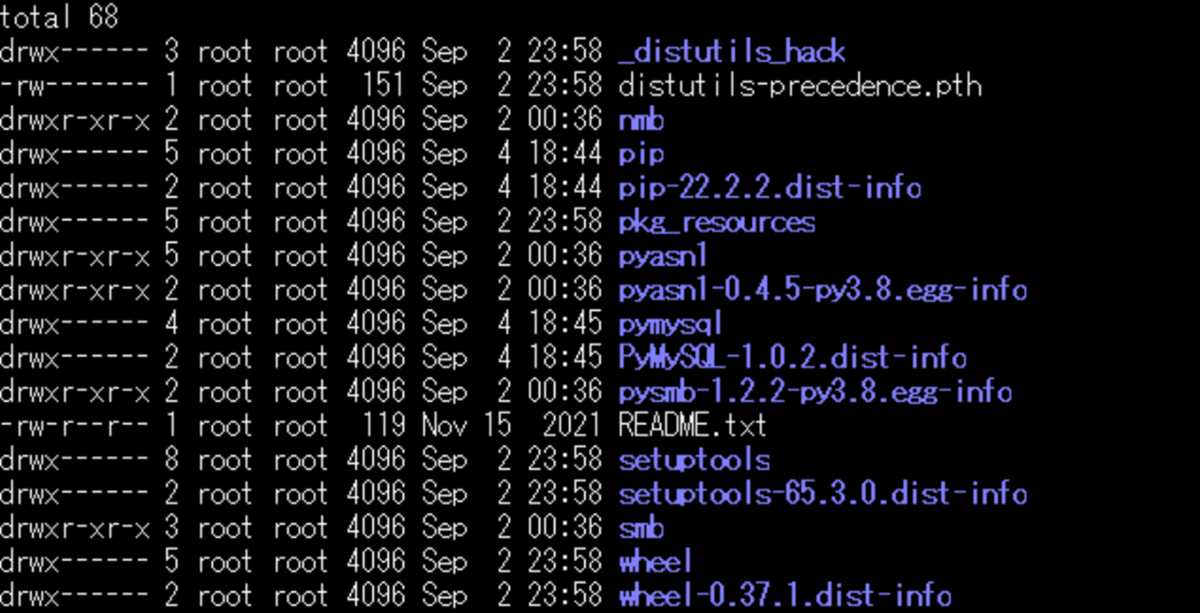
所有者以外の権限がないです。
権限を設定
rootユーザーに変更してpymysqlディレクトリの権限を設定します。
root@DS216J:/usr/lib/python3.8/site-packages$ chmod -R 755 ./pymysql root@DS216J:/usr/lib/python3.8/site-packages$ ls -l

所有者以外に読取と実行権限が追加されました。
rootユーザー以外で実行
testuser@DS216J:~$ python /volume1/web/root/testMySql.py
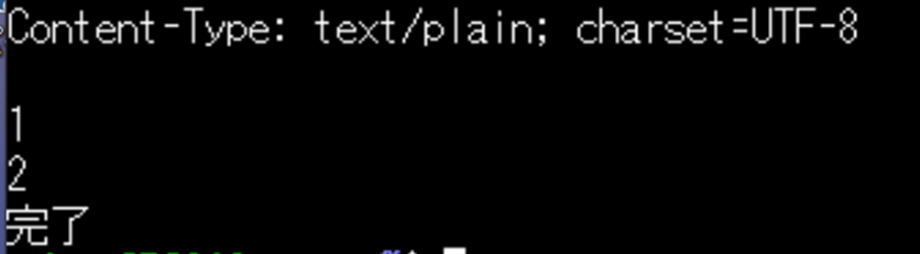
rootユーザー以外でMariaDBに接続してデータが取得できました。